skype官方最新版使用方法
分类:win10教程 发布时间:2017-09-19 13:54:26
玩过skype的网友都知道,Skype是一款网络即时语音沟通工具,可以实现视频聊天,能够随时随地的跟亲朋好友面对面的聊天鉴于有的网络新手不会使用,就向大家介绍一下这个skype的下载跟使用吧。
想在网络上拨打电话?不是不可以实现,只要使用skype工具就能够轻松实现,可能还有的朋友不懂得该怎么使用,小编就向大家简述一下小编的经验吧。
skype官方解说
在网上说说并下载skype。
直接双击运行即可,一般安装在C盘Program Files目录下。勾选“我已阅,,”点击下一步。
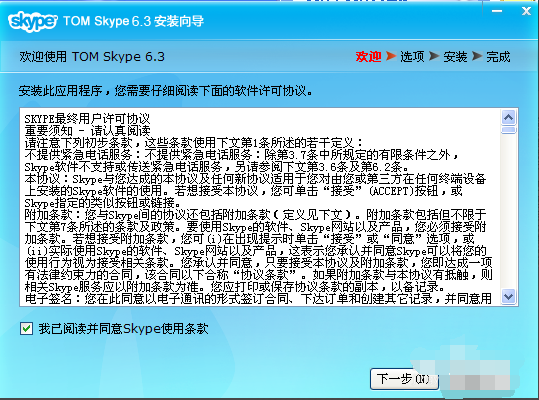
skype界面2
注册一个SKYPE账号,并填写完相关信息。

skype界面3
Skype进入到了登陆界面。输入用户名和密码后即可开始使用Skype.
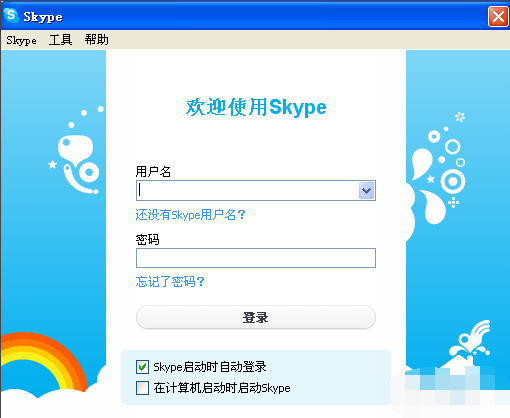
skype界面4
点菜单的联系人,点击“新联系人”,然后再输入要添加联系人的SKYPE号,点查找,找到后,点击“添加联系人”。添加完联系人后,可以点击左边任何一个联系人和他聊天,发送信息。
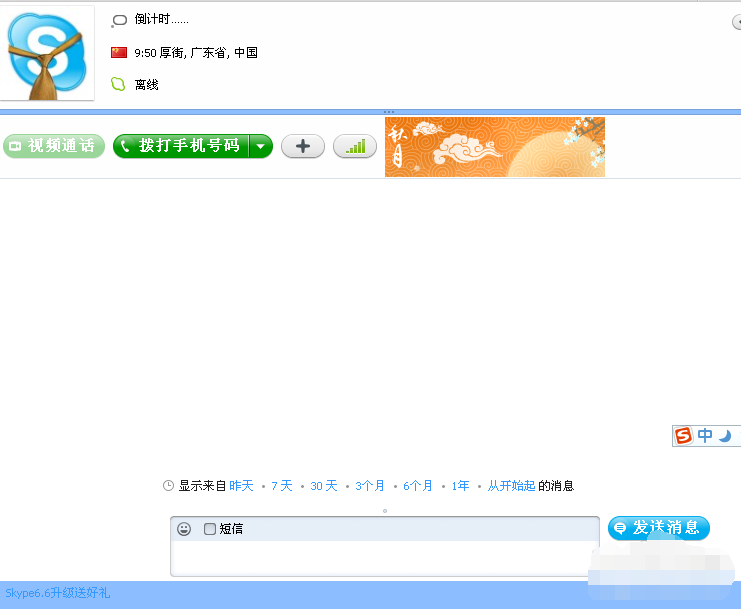
skype界面5
与联系人视频通话,右键左边的联系人,点击通话,即可视频通话。

skype界面6
国际卡的用户使用Skype时可以直接拨号,国内卡的用户需要在所拨打的电话号码前加拨“*”。
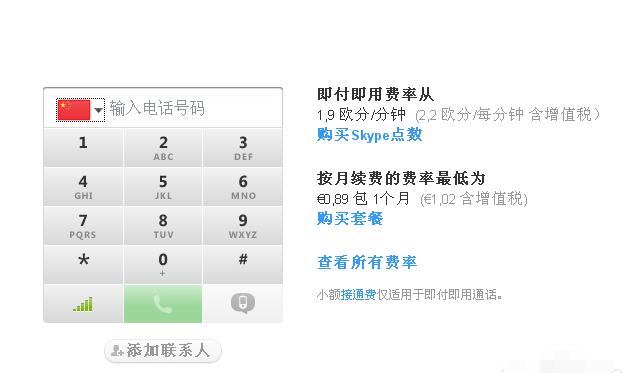
skype界面7
以上就是Skype的使用教程了。






 立即下载
立即下载







 魔法猪一健重装系统win10
魔法猪一健重装系统win10
 装机吧重装系统win10
装机吧重装系统win10
 系统之家一键重装
系统之家一键重装
 小白重装win10
小白重装win10
 杜特门窗管家 v1.2.31 官方版 - 专业的门窗管理工具,提升您的家居安全
杜特门窗管家 v1.2.31 官方版 - 专业的门窗管理工具,提升您的家居安全 免费下载DreamPlan(房屋设计软件) v6.80,打造梦想家园
免费下载DreamPlan(房屋设计软件) v6.80,打造梦想家园 全新升级!门窗天使 v2021官方版,保护您的家居安全
全新升级!门窗天使 v2021官方版,保护您的家居安全 创想3D家居设计 v2.0.0全新升级版,打造您的梦想家居
创想3D家居设计 v2.0.0全新升级版,打造您的梦想家居 全新升级!三维家3D云设计软件v2.2.0,打造您的梦想家园!
全新升级!三维家3D云设计软件v2.2.0,打造您的梦想家园! 全新升级!Sweet Home 3D官方版v7.0.2,打造梦想家园的室内装潢设计软件
全新升级!Sweet Home 3D官方版v7.0.2,打造梦想家园的室内装潢设计软件 优化后的标题
优化后的标题 最新版躺平设
最新版躺平设 每平每屋设计
每平每屋设计 [pCon planne
[pCon planne Ehome室内设
Ehome室内设 家居设计软件
家居设计软件 微信公众号
微信公众号

 抖音号
抖音号

 联系我们
联系我们
 常见问题
常见问题



